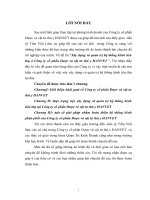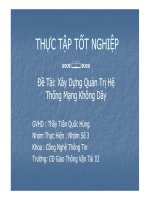xây dựng và quản trị mạng - langtukinhky ď qtm_chuong 4-4
Bạn đang xem bản rút gọn của tài liệu. Xem và tải ngay bản đầy đủ của tài liệu tại đây (1.08 MB, 70 trang )
HỌC VIỆN NGÂN HÀNG
KHOA: HỆ THỐNG THÔNG TIN QUẢN LÝ
CHƯƠNG 5 : QUẢN LÝ ĐĨA VÀ QUẢN
THƯ MỤC DÙNG CHUNG
I.CẤU HÌNH HỆ THỐNG TẬP TIN
Hệ thống tập tin quản lý việc lưu trữ và định vị các tập tin
trên đĩa cứng.
Windows Server 2003 hỗ trợ ba hệ thống tập tin khác nhau:
FAT16, FAT32 và NTFS. Bạn nên chọn FAT16 hoặc FAT32
khi máy tính sử dụng nhiều hệ điều hành khác nhau.
Nếu bạn định sử dụng các tính năng như: bảo mật cục bộ,
nén và mã hoá các tập tin thì bạn nên dùng NTFS.
Trên Windows Server 2003/Windows 2000/NT, bạn có thể
sử dụng lệnh CONVERT để chuyển đổi hệ thống tập tin từ
FAT16, FAT32 thành NTFS. Cú pháp của lệnh như sau:
CONVERT [ổ đĩa:] /fs:ntfs
II.CẤU HÌNH ĐĨA LƯU TRỮ
Windows Server 2003 hỗ trợ hai loại đĩa lưu trữ: Basic
và Dynamic.
1.Basic storage
Bao gồm các Partition primary và extended. Partition
tạo ra đầu tiên trên đĩa được gọi là Partition primary và
toàn bộ không gian cấp cho partition được sử dụng trọn
vẹn.
Mỗi ổ đĩa vật lý có tối đa 4 partition. Bạn có thể tạo 3
partition primary và 1 partition extended. Với partition
extended, bạn có thể tạo ra nhiều partition logical.
II.CẤU HÌNH ĐĨA LƯU TRỮ
2.Dynamic storage
Đây là một tính năng mới của Windows Server
2003. Đĩa lưu trữ dynamic chia thành các volume
dynamic.
Volume dynamic không chứa partition hoặc ổ
đĩa logic, và chỉ có thể truy cập bằng Windows
Server 2003 và Windows 2000.
Windows Server 2003/ Windows 2000 hỗ trợ
năm loại volume dynamic: simple, spanned,
striped, mirrored và RAID-5.
II.CẤU HÌNH ĐĨA LƯU TRỮ
Ưu điểm của công nghệ Dynamic storage so với
công nghệ Basic storage:
- Cho phép ghép nhiều ổ đĩa vật lý để tạo thành các ổ
đĩa logic (Volume).
- Cho phép ghép nhiều vùng trống không liên tục
trên nhiều đĩa cứng vật lý để tạo ổ đĩa logic.
- Có thể tạo ra các ổ đĩa logic có khả năng dung lỗi
cao và tăng tốc độ truy xuất…
II.CẤU HÌNH ĐĨA LƯU TRỮ
1.1.Volume simple
Chứa không gian lấy từ một đĩa dynamic duy nhất.
Không gian đĩa này có thể liên tục hoặc không liên
tục. Hình sau minh hoạ một đĩa vật lý được chia
thành hai volume đơn giản.
II.CẤU HÌNH ĐĨA LƯU TRỮ
1.2.Volume spanned.
Bao gồm một hoặc nhiều đĩa dynamic (tối đa là
32 đĩa). Sử dụng khi bạn muốn tăng kích cỡ của
volume.
Dữ liệu ghi lên volume theo thứ tự, hết đĩa này đến đĩa
khác.
Thông thường người quản trị sử dụng volume spanned
khi ổ đĩa đang sử dụng trong volume sắp bị đầy và
muốn tăng kích thước của volume bằng cách bổ sung
thêm một đĩa khác.
Dữ liệu được ghi tuần tự nên volume loại này không
tăng hiệu năng sử dụng.
II.CẤU HÌNH ĐĨA LƯU TRỮ
Nhược điểm chính của volume spanned: Là nếu một
đĩa bị hỏng thì toàn bộ dữ liệu trên volume không
thể truy xuất được.
II.CẤU HÌNH ĐĨA LƯU TRỮ
2.3.Volume striped.
Lưu trữ dữ liệu lên các dãy (strip) bằng nhau trên
một hoặc nhiều đĩa vật lý (tối đa là 32). Do dữ liệu
được ghi tuần tự lên từng dãy, nên bạn có thể thi
hành nhiều tác vụ I/O đồng thời, làm tăng tốc độ
truy xuất dữ liệu.
Thông thường, người quản trị sử dụng volume
striped để kết hợp dung lượng của nhiều ổ đĩa vật lý
thành một đĩa logic đồng thời tăng tốc độ truy xuất.
Nhược điểm chính của volume striped: Là nếu một
ổ đĩa bị hỏng thì dữ liệu trên toàn bộ volume mất
giá trị.
VOLUME STRIPED
II.CẤU HÌNH ĐĨA LƯU TRỮ
2.4.Volume mirrored
Là hai bản sao của một volume đơn giản. Bạn dùng
một ổ đĩa chính và một ổ đĩa phụ. Dữ liệu khi ghi lên
đĩa chính đồng thời cũng sẽ được ghi lên đĩa phụ.
Volume dạng này cung cấp khả năng dung lỗi tốt.
Nếu một đĩa bị hỏng thì ổ đĩa kia vẫn làm việc và
không làm gián đoạn quá trình truy xuất dữ liệu.
Nhược điểm của phương pháp này là bộ điều khiển
đĩa phải ghi lần lượt lên hai đĩa, làm giảm hiệu
năng.
II.CẤU HÌNH ĐĨA LƯU TRỮ
Để tăng tốc độ ghi đồng thời cũng tăng khả năng
dung lỗi, có thể sử dụng một biến thể của volume
mirrored là duplexing. Theo cách này bạn phải sử dụng một
bộ điều khiển đĩa khác cho ổ đĩa thứ hai.
Nhược điểm chính của phương pháp này là chi phí cao. Để
có một volume 4GB bạn phải tốn đến 8GB cho hai ổ đĩa.
II.CẤU HÌNH ĐĨA LƯU TRỮ
2.5. Volume RAID-5.
Tương tự như volume striped nhưng RAID-5 lại
dùng thêm một dãy (strip) ghi thông tin kiểm lỗi
parity.
Nếu một đĩa của volume bị hỏng thì thông tin parity ghi
trên đĩa khác sẽ giúp phục hồi lại dữ liệu trên đĩa hỏng.
Volume RAID-5 sử dụng ít nhất ba ổ đĩa (tối đa là 32).
Ưu điểm chính của kỹ thuật này là khả năng dung lỗi
cao và tốc độ truy xuất cao bởi sử dụng nhiều kênh I/O.
Volume RAID-5.
III.SỬ DỤNG CHƯƠNG TRÌNH DISK MANAGER
Disk Manager là một tiện ích giao diện đồ hoạ
phục vụ việc quản lý đĩa và volume trên môi
trường Windows 2000 và Windows Server 2003.
Để có thể sử dụng được hết các chức năng của
chương trình, bạn phải đăng nhập vào máy bằng tài
khoản Administrator như sau:
Vào Start / Programs / Administrative Tools /
Computer Management. Sau đó mở rộng mục
Storage và chọn Disk Management. Cửa sổ Disk
Management xuất hiện như sau:
III.SỬ DỤNG CHƯƠNG TRÌNH DISK MANAGER
III.SỬ DỤNG CHƯƠNG TRÌNH DISK
MANAGER
1 . Xem thuộc tính của đĩa
Nhấp phải chuột lên ổ đĩa vật lý muốn biết thông
tin và chọn Properties. Hộp thoại Disk Properties
xuất hiện như sau:
III.SỬ DỤNG CHƯƠNG TRÌNH DISK
MANAGER
Số thứ tự của ổ đĩa vật lý
Loại đĩa (basic, dynamic, CD-ROM, DVD, đĩa chuyển dời
được, hoặc unknown)
Trạng thái của đĩa (online hoặc offline)
Dung lượng đĩa.
Lượng không gian chưa cấp phát
Loại thiết bị phần cứng.
Nhà sản xuất thiết bị
Tên của adapter
Danh sách các volume đã tạo trên đĩa
III.SỬ DỤNG CHƯƠNG TRÌNH DISK
MANAGER
2.Xem thuộc tính của volume hoặc đĩa cục bộ
Trên một ổ đĩa dynamic, bạn sử dụng các volume.
Ngược lại trên một ổ đĩa basic, bạn sử dụng các đĩa
cục bộ (local disk).
Volume và đĩa cục bộ đều có chức năng như nhau,
do vậy các phần sau dựa vào đĩa cục bộ để minh hoạ.
Để xem thuộc tính của một đĩa cục bộ, bạn nhấp
phải chuột lên đĩa cục bộ đó và chọn Properties và
hộp thoại Local Disk Properties xuất hiện.
III.SỬ DỤNG CHƯƠNG TRÌNH DISK
MANAGER
1.Tab General
Cung cấp các thông tin như nhãn đĩa, loại, hệ thống
tập tin, dung lượng đã sử dụng, còn trống và tổng
dung lượng.
Nút Disk Cleanup dùng để mở chương trình
Disk Cleanup dùng để xoá các tập tin không cần
thiết, giải phóng không gian đĩa cứng, giúp ích cho
việc truy xuất đĩa
III.SỬ DỤNG CHƯƠNG TRÌNH DISK
MANAGER
2. Tab Tools.
Bấm nút Check Now để kích hoạt chương trình
Check Disk dùng để kiểm tra lỗi như khi không thể
truy xuất đĩa hoặc khởi động lại máy không đúng cách.
Nút Backup Now sẽ mở chương trình Backup
Wizard. Hướng dẫn bạn các bước thực hiện việc sao
lưu các tập tin và thư mục trên đĩa.
Nút Defragment Now mở chương trình Disk
Defragment, dùng để dồn các tập tin trên đĩa thành một
khối liên tục, giúp ích cho việc truy xuất đĩa.
III.SỬ DỤNG CHƯƠNG TRÌNH DISK
MANAGER
3.Tab Hardware
Liệt kê các ổ đĩa vật lý Windows nhận diện được.
4.Tab Sharing
Cho phép chia sẻ hoặc không chia sẻ ổ đĩa cục bộ này.
Theo mặc định, tất cả các ổ đĩa cục bộ đều được chia sẻ dưới
dạng ẩn (có dấu $ sau tên chia sẻ).
5.Tab Security.
Chỉ xuất hiện khi đĩa cục bộ này sử dụng hệ thống tập tin
NTFS. Dùng để thiết lập quyền truy cập lên đĩa. Theo mặc
định, nhóm Everyone được toàn quyền trên thư mục gốc của
đĩa.
III.SỬ DỤNG CHƯƠNG TRÌNH DISK
MANAGER
6. Tạo partition/volume mới.
Nếu còn không gian chưa cấp phát trên một đĩa basic thì
bạn có thể tạo thêm partition mới, còn trên đĩa dynamic thì
bạn có thể tạo thêm volume mới.
Nhấp phải chuột lên vùng trống chưa cấp phát của đĩa basic
và chọn Create Logical Drive. Xuất hiện hộp thoại Create
Partition Wizard. Nhấn nút Next trong hộp thoại này.
Trong hộp thoại Select Partition Type, chọn loại partition
mà bạn định tạo. Chỉ có những loại còn khả năng tạo mới
được phép chọn (tuỳ thuộc vào ổ đĩa vật lý của bạn). Sau khi
chọn loại partition xong nhấn Next để tiếp tục.
III.SỬ DỤNG CHƯƠNG TRÌNH DISK
MANAGER
Trong hộp thoại Select Partition Type, chọn loại partition
mà bạn định tạo. Chỉ có những loại còn khả năng tạo mới
được phép chọn (tuỳ thuộc vào ổ đĩa vật lý của bạn). Sau
khi chọn loại partition xong nhấn Next để tiếp tục.
III.SỬ DỤNG CHƯƠNG TRÌNH DISK
MANAGER
Tiếp theo, hộp thoại Specify Partition Size yêu cầu bạn cho
biết dung lượng định cấp phát. Sau khi chỉ định xong, nhấn
Next.